Windows10任务栏只显示时间不显示日期怎么解决
升级Win10后,任务栏中只显示时间而不显示日期和星期怎么办?这是最近很多用户都在咨询的问题。为了帮助大家更好地使用windows10系统,小编就在本文向大家分享下具体解决方法,有需要的用户可以进行参考。
具体方法如下:
1、可以看到任务栏只显示了时间,没有任何其他信息。点击时间的位置,可以弹出一个日历窗口。
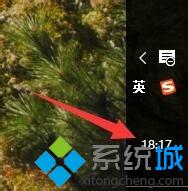
2、点击日历下方的“日期和时间设置”,打开日期和时间设置界面。

3、在“格式”点击“更改日期和时间格式”,打开更改日期和时间格式界面。
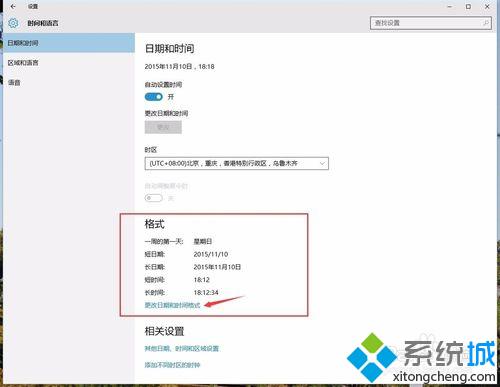
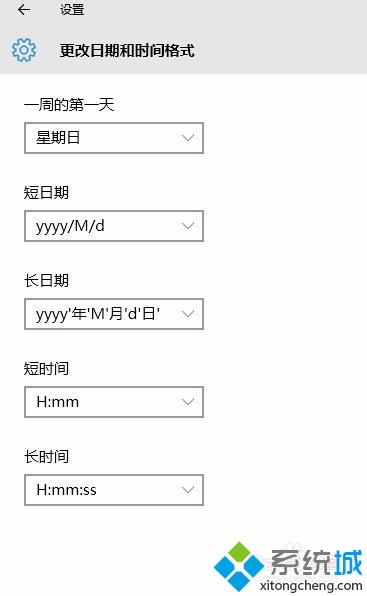
4、在“短日期”的下拉菜单中可是看到各式各样的日期格式。
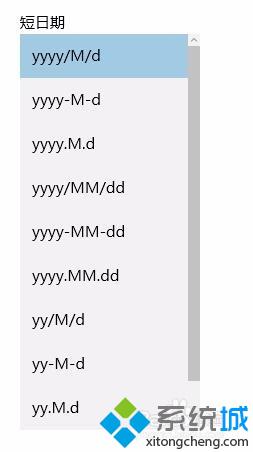
5、在“短日期”中选择不同的日期格式看看任务栏的时间和日期的变化,有惊喜。通过尝试,可以发现,任务栏只显示时间,而不显示日期可能是因为日期格式太长导致的,将日期格式换为较短的格式,比如yyyy.M.d,星期和日期就显示出来了。
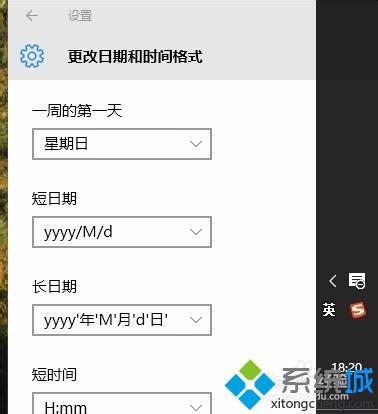
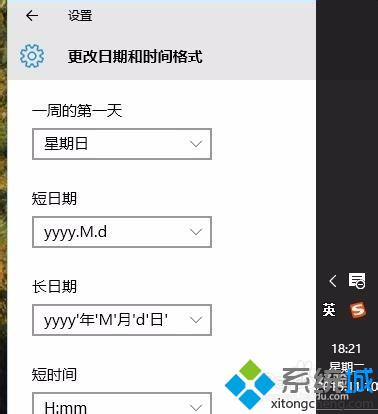

Windows10任务栏如果只显示时间而不显示日期的话,看起来会非常不便,有需要的用户可以按照上述步骤进行解决!关注Windows10,锁定系统城(https://www.xitongcheng.com/)
相关推荐:
Win10系统下延长通知消息默认显示时间的方法【图】
相关教程:xp让任务栏时钟显示秒任务栏显示不全xp系统右下角显示日期我告诉你msdn版权声明:以上内容作者已申请原创保护,未经允许不得转载,侵权必究!授权事宜、对本内容有异议或投诉,敬请联系网站管理员,我们将尽快回复您,谢谢合作!










